Savet: Video zapis nije na vašem jeziku? Pokušajte da izaberete Skriveno titlovanje 
Isprobajte!
OneNote sada ima dosledan interfejs koji isto funkcioniše u sistemima Windows, Mac, iOS i Android.
Prijava
-
Prijavite se pomoću ličnog Microsoft naloga ili naloga koji koristite za posao ili školu.
Dodavanje nove stranice ili odeljka
-
Izaberite stavke + stranica ili + odeljak u oknu za navigaciju sa leve strane.
Odlazak na drugu stranicu ili odeljak
-
Izaberite ih u oknu za navigaciju sa leve strane.
Preimenovanje stranice ili odeljka
-
Kliknite desnim tasterom miša na njih u oknu za navigaciju sa leve strane i otkucajte novo ime.
Otvaranje druge beležnice
-
Izaberite stavku Prikaži beležnice.
-
Izaberite beležnicu koju želite da otvorite ili izaberite stavku Više beležnica da biste izabrali neku koja nije na listi.
Pogledajte više beležaka
-
Izaberite stavke Prikaz > Okna za navigaciju.
-
Izaberite željenu opciju.
Prilagođavanje programa OneNote
-
Kliknite na dugme Postavke i još toga.
-
Izaberite stavke Postavke > Opcije.










